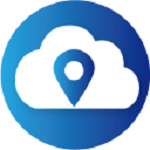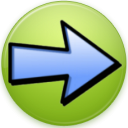IDImager Photo Supreme 是一款高效实用又风靡有趣的图片管理应用程序,每一位用户都可以通过它来收集并通过图表来分类处理自己的图片,方便你日后查找和管理。如果你需要在硬盘中载入大量的图片并需要经常查看的话,又或者需要将图片导入到Photo Supreme中并且为每一张图片应用标签的话,那么只需率先为每一张图片做标签即可简易的进行管理了。
软件优势
【易于使用】
你需要秒钟内再查看,复制,电子邮件,共享您喜爱的照片网站。
上传到FTP服务器,或编辑它在你喜欢的图片编辑器。
【照片编辑】
照片*高法院使集成与您喜爱的照片编辑工具seaminglessly。
在安装时它会自动查找并添加*常用的图像编辑工具的用户界面。
只需选择一个图像,然后点击应用程序图标,开始编辑您的图片。
【速度迅速】
数字资产管理的软件采用了目录数据库和应优化与成千上万在数据库中的图像的工作。
我们把这个认真,并能得到加快,有它所属。搜索将在几毫秒返回结果。
【图片存储】
随着照片*高可以存储在数据库中的图片预览。这样,即使您的图像的物理位置在网络上。
他们与你旅行。该预览可以存储在你喜欢,从小到大的人的大小,高达1680像素!
如果您在离线模式下,照片*高法院仍保持完全正常。
【开放式架构】
从一开始,照片*高法院在设计时考虑到一个开放的编目结构。由于现有的行业标准。
用于存储数据,您可以随时提取您的信息,即使没有我们的软件。
如果你曾经决定要切换应用程序(虽然一旦你尝试过照片高人,你将永远不会回去!)。
你不会有重复耗时的重新编目数据的操作。毕竟,这是你的数据,而不是应用程序的数据!
【照片分享】
照片*高可轻易地公开照片分享网站。
如Flickr后,Picasa网络,Zenfolio,或SmugMug。
调整或为你将它们上传到您的在线账户,而无需他们首先准备重新命名图像。
此外,添加或删除元数据,转换色彩空间,或添加您的个人签名您上传的图片。
使用方法
您在目录中导入的*个图像
现在让我们将*组图像放入目录。将图像导入目录的过程称为“导入”。在导入过程中,可以从硬盘导入现有图像,也可以将文件复制到目标文件夹,然后导入这些图像。对于本手册,我们将导入一组已经在本地硬盘上的映像,而不进行复制过程。当您这样做时,正在导入的图像将保留在它们已经存储的原始位置。
因为这只是为了培训,所以我建议您导入一个子集的图像,而不是从导入所有图像文件开始。创建测试文件夹并将图像复制到此测试文件夹。为了测试,我建议您使用一组几百个图像。
要导入测试集,请打开hamburger菜单(1),然后单击“导入到目录”。
打开导入模块;
要快速导入图像,请执行以下步骤:
1、选择一个源。单击*个按钮并选择源文件夹。在这种情况下,这将是我们刚刚创建的测试文件夹。
2、我们不想将图像复制到新的目的地,因此请选择“否”选项,确保复制功能已关闭。
3、我们要将图像导入目录,因此请确保“导入”设置为“是”。
4、单击“开始导入”按钮开始导入。
更新日志
优化界面UI与性能
将动态页面升级,为你提供优质的社区内容
更新应用隐私合规化方案